



|

|

|
2.6.
Информационная система CIS
Информационная
система Component Information System (CIS) предназначена для составления отчетов
о проекте (см. разд. 2.5.2) и ведения баз данных. Базы данных могут быть
локальными
и располагаться на компьютере пользователя или на сервере предприятия. Кроме
того поддерживается доступ к
удаленным
базам данных через Интернет (для
лицензионных пользователей, имеющих электронный ключ).
Сначала по
команде Options>CIS Configuration меню менеджера проектов OrCAD CIS выбирается
файл конфигурации *.DBC локальной базы данных (нажатием на панель Brows на рис.
2.54).
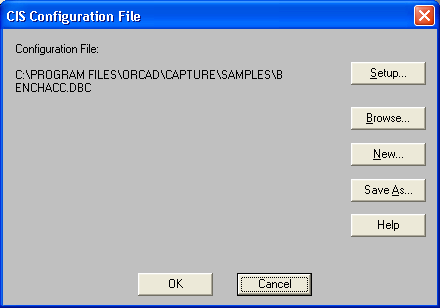
Рис. 2.54.
Выбор файла конфигурации локальной базы данных
Подкоманде
Place>Database в режиме редактирования схем открывается база данных CIS (по
умолчанию загружается закладка
Local Part Database,
локальная база данных).
В верхнем левом углу экрана этой закладки, приведенном на рис. 2.55, изображена
структура базы данных, в которой выбирается нужная папка. Состав этой папки
приведен в расположенной внизу таблице, в которой выбирается нужная строка.
После этого на экран выводятся изображения корпуса и символа выбранного компонента
(для символа дополнительно указывается номер секции компонента). Щелчок курсора
по пиктограмме или двойной щелчок по выбранной строке таблицы переносит символ
выбранного компонента на cхему (помещая в базу данных проекта и все его атрибуты).
Выбор закладки
Internet Component Assistant (ICA)
открывает страницу
www.spincircuit.com
службы информации (при подключенном электронном ключе) в режиме ACTIVEPARTS.
На этой странице вводятся известные данные о разыскиваемом в Интернете компоненте
(как на примере показано на рис. 2.56) и нажимается клавиша Go! Таблица выбранных
компонентов отображается на странице SEARCH RESULTS (рис. 2.57). Характеристики
выбранного в ней конкретного компонента отображаются на странице PART VIEW (рис.
2.58). Размещение этого компонента на схеме производится после нажатия на панель
Place Activepart. Предварительно запрашиваются необходимость сохранения этого
компонента в текущей локальной базе данных (рис. 2.59) и в одной из библиотек
OrCAD Capture (рис. 2.60)..
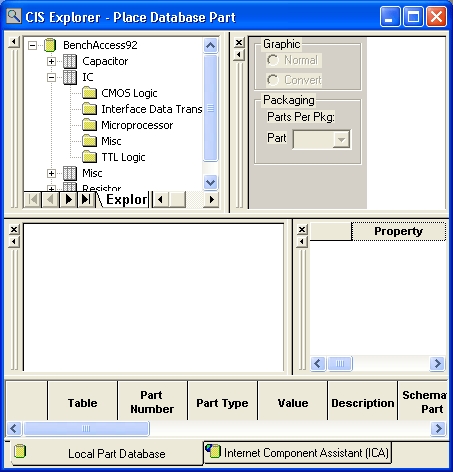
Рис. 2.55.
Открытие локальной базы данных CIS

Рис. 2.56.
Поиск компонента в Интернете
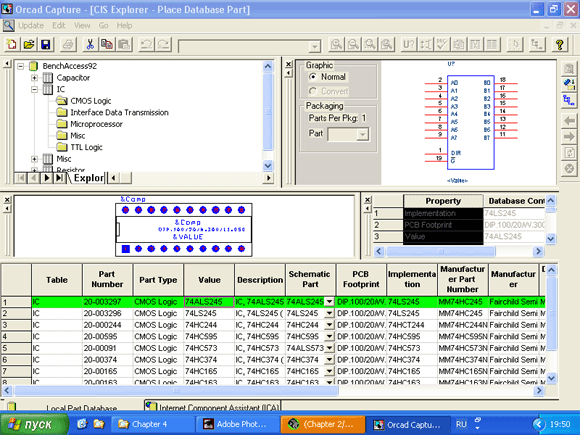
Рис. 2.57.
Таблица отобранных компонентов
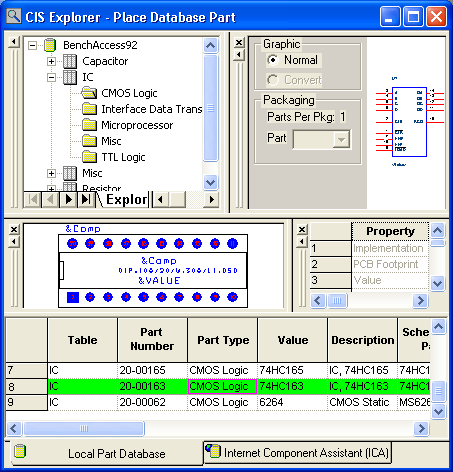
Рис. 2.58.
Характеристики выбранного компонента
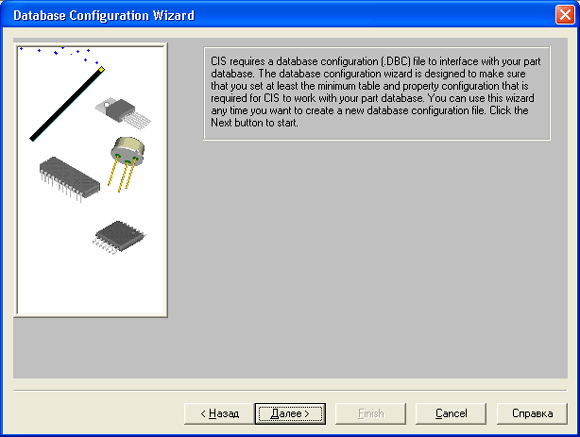
Рис. 2.59.
Сохранение компонента, найденного в Интернете, в локальной базе данных
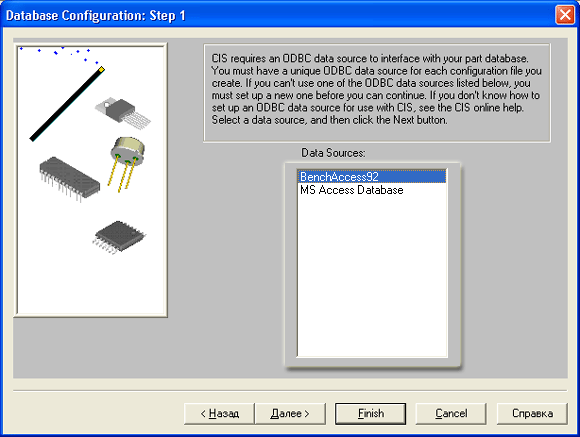
Рис. 2.60.
Сохранение компонента, найденного в Интернете, в библиотеке OrCAD Capture
Для создания
нового файла конфигурации локальной базы данных (имя которой указывается в меню
команды
Options>CIS Configuration)
сначала открывают панель управления
Windows и загружают инструмент ODBC (Open DataBase Connectivity). На закладке
System DSN
нажатие на панель Add инициирует процесс задания связи базы
данных с программой создания базы данных (так, например, Microsoft Acess создает
базы данных в файлах *.MDB, Microsoft Excel — в файлах *.XSL)
Редактирование
локальной базы данных в рамках существующей структуры выполняется по команде
Options>CIS Configuration,
а изменение структуры и внесение в базу
новых данных — с помощью соответствующей программы ведения баз данных (например,
с помощью Microsoft Acess, используя при необходимости надписи по-русски). Простейший
способ создания базы данных текущего проекта — составить отчет в формате MS
Excel по команде
Reports>CIS Bill of Materials>Standard,
включив
опцию Export BOM report to Excel.
Замечание.
Служба ICA предоставляет лицензионным пользователям через Интернет данные только о символах и корпусах компонентов без их математических моделей.

|

|

|